목차
SL정보기술은 SMB를 위한
오픈소스 서버가상화 컨설팅 전문업체입니다.
최근 브로드컴에 인수된 VMware의 라이선스 정책 변경으로 인해 많은 고객분들이 혼란을 겪고 있습니다. 20년간 가상화 컨설팅을 진행하면서 올해만큼 혼돈을 겪을 적이 없었는데요.
이제 서버가상화 시장이 본격적으로 VMware에서 벗어나서 다양한 솔루션으로 춘추전국시대가 본격적으로 열리는 것 같습니다.
물론 기존에도 다양한 가상화 솔루션이 있었지만 엔터프라이즈 사용 서버가상화 솔루션은 VMware가 유일했죠.
문제는 이번 VMware의 정책 변경에 기존에 무료로 사용하던 ESXi 서버도 더 이상 무료로 제공하지 않는다는 사실입니다. 따라서 기존에 중소기업이나 소규모 기업에서 잘 사용하고 계시던 ESXi도 더 이상은 사용이 힘들어졌다는 것인데요.
그래서 요즘 VMware 가상화 대안으로 사용하는 서버가상화 솔루션을 많이 찾으실것 같습니다.
무료로 운영할 수 있는 서버 가상화 솔루션은 다양하게 있지만 상용급에 가까운 기능을 제공하는 솔루션은 찾아보기가 쉽지 않은데요. 오늘 소개드리는 proxmox ve는 VMware의 인터페이스와 유사하면서도 기본적인 기능은 VMware만큼 강력한 기능을 제공한다는 점에서 가상화에 들어가는 라이선스 비용을 절감해야 하는 중소기업들은 눈여겨 볼만 할것 같습니다.
SL정보기술에서는 메인 서버가상화 기술로 proxmox를 채택하였는데요. 앞으로 계속해서 proxmox에 대해서 다양한 기술 정보를 알려드리려고 합니다. 아직 본격적인 사업을 진행하기 전이지만 proxmox를 통해서 중소기업 SMB 등에서 가상화 라이선스 없이 오픈소스 기반의 서버가상화를 구현하려고 하신다면 proxmox 도입을 검토해보시는 것도 좋을 것 같습니다.
각설하고 오늘은 proxmox ve 설치를 간단하게 보여드리려고 합니다.
proxomox ve를 기본적으로는 베어메탈 서버에 설치해야 하지만 제가 가진 서버 환경이 없어 가상머신에 설치하였습니다. 어차피 설치 내용은 동일하니 참고하시면 될것 같습니다.
1. proxmox 사이트에서 설치 iso 파일을 다운로드 받습니다.

2. 다운받은 iso를 부팅용 USB에 담아주세요.
3. 서버를 부팅하면 USB에서 부팅정보를 읽어서 다음과 같은 화면이 나타납니다.

4. 몇 초 뒤에 다음 화면에서 설치에 대한 동의 화면이 나타나는데요. 그냥 Next 클릭하시면 됩니다.
5. 디스크 설정화면부분입니다. 아래 화면은 option을 누르면 나타나는 화면인데요. 참고만 하시고 그냥 Next 클릭하시면 됩니다.

6. Country에는 sourth korea 선택하시면 되고 Time zoen은 Asia/Seoul 선택하시면 됩니다. Keyboard Layout은 English로 설정해주시구요. (키보드는 한글 키보드 설정은 되지 않습니다.)

7. root에서 사용할 패스워드를 입력합니다. 이메일은 실제 사용중이 이메일을 입력해야 다음으로 넘어갑니다.

8. 호스트이름 및 IP 주소등을 입력합니다. 각자의 환경에 맞는 정보를 입력하시고 Next를 클릭합니다.

9. 최종 정보를 확인하시고 Install을 클릭하시면 인스톨 절차가 시작됩니다.


10. proxmox ve 설치가 완료되었습니다. 설치가 완료되면 아래와 같이 접속할 수 있는 URL이 표시됩니다. Reboot 버튼을 클릭하면 서버가 재부팅됩니다.

11. 서버가 재부팅되면 아래와 같이 접속할 수 있는 URL이 표시됩니다. 브라우저를 열어서 해당 주소로 접속합니다.

12. 최초 접속을 하게 되면 아래와 같이 안전하지 않은 페이지로 연결한다고 하는데요. 제일 아래의 링크를 클릭하시게 되면 proxmox ve 관리자 ui 페이지로 연결됩니다.

13. 아래와 같이 관리자 페이지가 표시되며 user name에는 root, 패스워드에는 위의 설치 절차에서 설정했던 패스워드를 입력하시면 됩니다. 입력한 후에는 Login 버튼을 클릭하세요.

14. proxmox ve 서버에 로그인되었습니다. 아래 메세지는 일단 OK 클릭하시면 됩니다.

15. 로그인이 완려되고 관리자 UI가 표시됩니다. 설치가 완료되었습니다.

여기까지 proxmox ve의 설치가 완료되었습니다.
위의 설치는 서버 1대에 proxmox ve를 설치하는 과정입니다. 만약 클러스터를 구축하여 HA 구성을 하고자 한다면 추가 서버에 proxmox를 설치한다음 2대의 서버를 클러스터로 구성해야 합니다. 이 과정은 추후에 다시한번 살펴보도록 하겠습니다.
다음 포스팅에서는 관리자 UI를 통해 기본적인 가상화 관리에 대한 부분을 살펴보도록 하겠습니다.
proxmox ve 관리자 UI가 VMware의 vCenter와 유사한 관리자 화면을 제공하고 있기 때문에 VMware를 다루어 보신 분이라면 쉽게 접근할 수 있을 것이라고 생각합니다.
PC에 설치해보고자 하시는 분들은 윈도우PC에 VirtualBox를 설치하여 가상머신 환경에서 설치를 진행해보시기 바랍니다.
그럼 다음 포스팅에서 뵙겠습니다~~~
'오픈소스 가상화 솔루션 > Proxmox VE' 카테고리의 다른 글
| 비용절감형 오픈소스가상화 proxmox ve 문서 - 호스트 시스템 관리 01 (0) | 2024.07.04 |
|---|



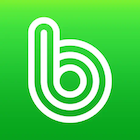

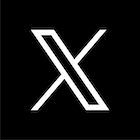

댓글